Mi a teendő, ha a WhatsApp Web nem működik

A WhatsApp web nem működik? Ne aggódj. Íme néhány hasznos tipp, amivel újra működésbe hozhatod a WhatsApp-ot.
Az új üzenetekről szóló értesítések fogadása legtöbbször hasznos. Az üzenetértesítések segítségével a lehető leghamarabb láthatja az üzeneteket, így dönthet úgy, hogy prioritásként kezeli a megválaszolást vagy más módon, amikor az Önnek megfelelő.
Vannak azonban olyan esetek, amikor az üzenetértesítések egyszerűen bosszantóak lehetnek. Például, ha nehéz helyzetben van a munkahelyén, és megpróbál arra összpontosítani, hogy valamit a lehető leghamarabb elvégezzen, akkor az üzenetekről szóló értesítések csak elvonhatják a figyelmet. A Zoom „Ne zavarjanak” funkciója ideális az ilyen típusú forgatókönyvek kezelésére, mivel letiltja az értesítéseket, és megváltoztatja az Ön állapotát, hogy mások láthassák, nem akarja, hogy zavarjanak.
Alapértelmezés szerint egy hasonló, de független funkció engedélyezve van, amely megakadályozza, hogy értesítéseket kapjon Zoom-hívás vagy értekezlet közben. Míg az üzenetekről szóló értesítések letiltása az értekezletek során jó ötlet lehet, előfordulhat, hogy lemarad egy fontos vagy időérzékeny üzenetről, amelyet érdemes lett volna továbbadni a találkozó során.
Ha nem szeretné megkockáztatni, hogy egy megbeszélés közben lemaradjon egy fontos vagy releváns üzenet, érdemes letiltani ezt a beállítást. Ehhez kattintson a felhasználói ikonra a jobb felső sarokban, majd kattintson a „Beállítások” elemre.
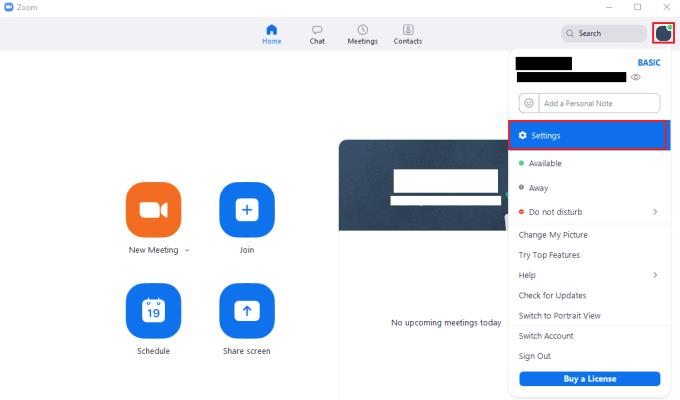
A Zoom beállításainak eléréséhez kattintson a felhasználói ikonra, majd a legördülő menü „Beállítások” elemére.
A beállításokban váltson a „Csevegés” fülre, majd görgessen lefelé. Ha meg szeretné akadályozni, hogy a csevegőüzenetek elnémuljanak, és ne küldjenek értesítést, amikor éppen egy értekezleten vesz részt, törölje a pipát a „Csevegési értesítések elnémítása értekezleten vagy belső hívás közben” jelölőnégyzetből, amely alulról harmadikként található.
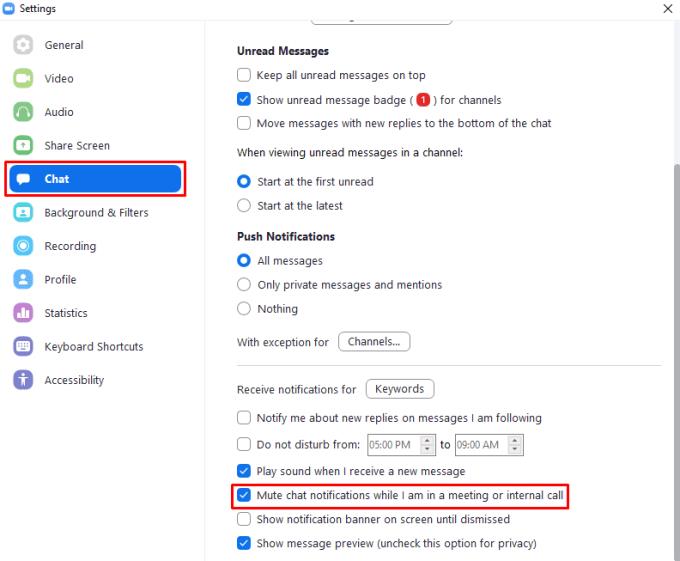
Törölje a „Csevegési értesítések elnémítása értekezlet vagy belső hívás közben” jelölőnégyzet bejelölését a „Csevegés” beállítások lapon.
A WhatsApp web nem működik? Ne aggódj. Íme néhány hasznos tipp, amivel újra működésbe hozhatod a WhatsApp-ot.
A Google Meet kiváló alternatíva más videokonferencia alkalmazásokhoz, mint például a Zoom. Bár nem rendelkezik ugyanazokkal a funkciókkal, mégis használhat más nagyszerű lehetőségeket, például korlátlan értekezleteket és videó- és audio-előnézeti képernyőt. Tanulja meg, hogyan indíthat Google Meet ülést közvetlenül a Gmail oldaláról, a következő lépésekkel.
Ez a gyakorlati útmutató megmutatja, hogyan találhatja meg a DirectX verzióját, amely a Microsoft Windows 11 számítógépén fut.
A Spotify különféle gyakori hibákra utal, például zene vagy podcast lejátszásának hiányára. Ez az útmutató megmutatja, hogyan lehet ezeket orvosolni.
Ha a sötét módot konfigurálod Androidon, egy olyan téma jön létre, amely kíméli a szemed. Ha sötét környezetben kell nézned a telefonodat, valószínűleg el kell fordítanod a szemedet, mert a világos mód bántja a szemedet. Használj sötét módot az Opera böngészőben Androidra, és nézd meg, hogyan tudod konfigurálni a sötét módot.
Rendelkezik internetkapcsolattal a telefonján, de a Google alkalmazás offline problémával küzd? Olvassa el ezt az útmutatót, hogy megtalálja a bevált javításokat!
Az Edge megkönnyíti a biztonságos böngészést. Íme, hogyan változtathatja meg a biztonsági beállításokat a Microsoft Edge-ben.
Számos nagyszerű alkalmazás található a Google Playen, amelyekért érdemes lehet előfizetni. Idővel azonban a lista bővül, így kezelni kell a Google Play előfizetéseinket.
A videofolytonossági problémák megoldásához a Windows 11-en frissítse a grafikus illesztőprogramot a legújabb verzióra, és tiltsa le a hardveres gyorsítást.
Ha meg szeretné állítani a csoportbejegyzések megjelenését a Facebookon, menjen a csoport oldalára, és kattintson a További opciók-ra. Ezután válassza az Csoport leiratkozása lehetőséget.








